selenium自动化之加载浏览器配置文件
化环境:python3.6 + selenium3
当我们做自动化的时候,如果不做任何配置的话打开的浏览器默认是不加载我们的浏览器配置文件的,下面我们来说说如何加载配置文件:
首先不管使用的是火狐浏览器还是谷歌浏览器,都需要安装浏览器驱动,否则会报错取法打开浏览器。
一、安装火狐驱动
火狐版本:68.0(32位) 【一般都建议使用比较老版本的谷歌,因为很多插件什么的都只适用于老版本的浏览器,在新版本浏览器中已经被丢弃了】
下载的geckodriver版本:V0.24.0
下载地址:https://github.com/mozilla/geckodriver/releases/tag/v0.24.0
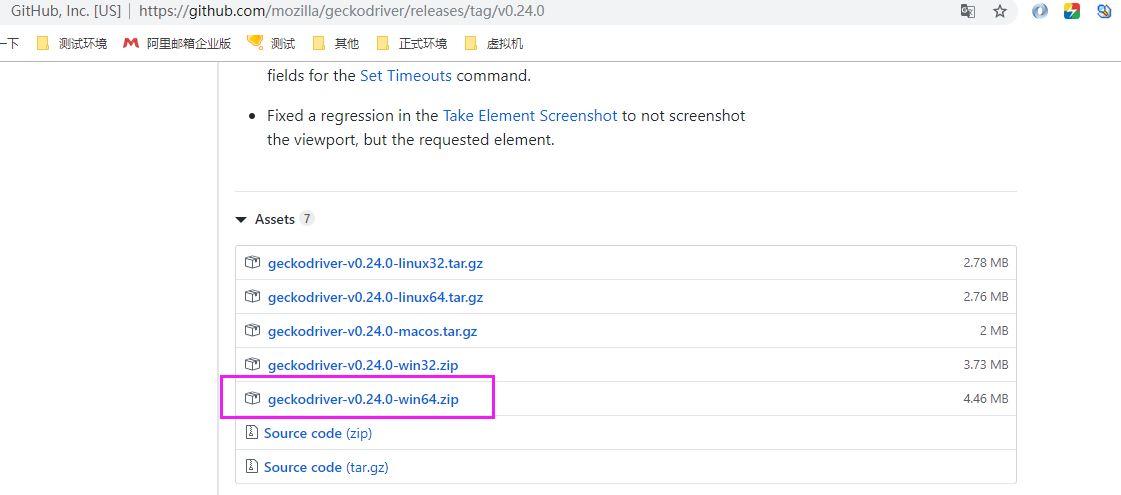
下载到本地之后,解压,将geckodriver.exe文件复制到python的安装目录Scripts文件夹下,如果安装驱动后还是不能打开火狐浏览器,则需要将火狐浏览器的安装目录配置到系统环境变量PATH中。
二、安装Chrome驱动
Chrome版本:75.0.3770.100(正式版本) (64 位)
下载的Chromedriver版本:75.0.3770.140
下载地址:http://npm.taobao.org/mirrors/chromedriver/

下载到本地之后,解压,将chromedriver.exe文件复制到python的安装目录Scripts文件夹下,并将谷歌浏览器的安装目录添加到系统环境变量PATH中。
以上,浏览器的驱动安装完成。
三、加载火狐浏览器的配置文件
from selenium import webdriver profile_directory = r'C:\Users\Administrator\AppData\Roaming\Mozilla\Firefox\Profiles\pjn1r5bi.default-1555319314616' profile = webdriver.FirefoxProfile(profile_directory) driver = webdriver.Firefox(profile)
其中profile_directory的地址在火狐浏览器的故障排除信息中查看:


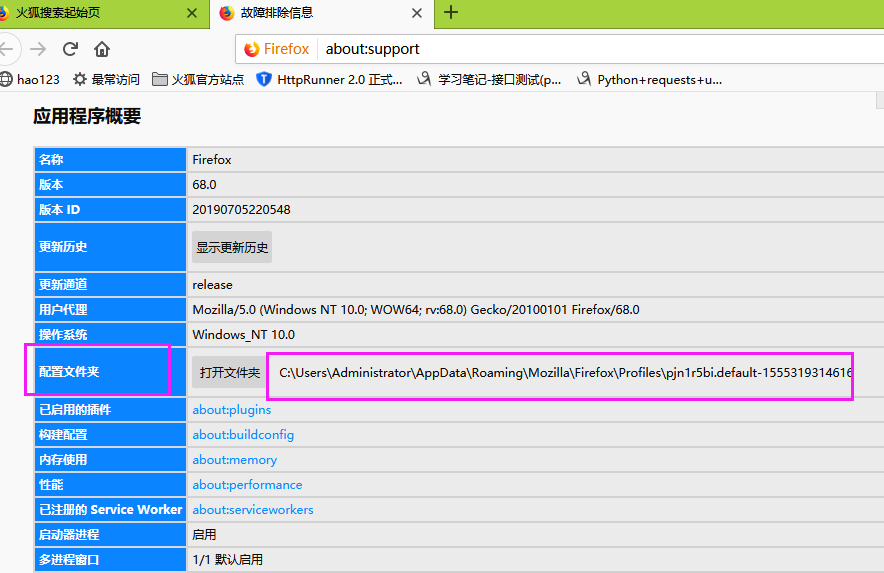
添加了一个配置文件profile后,再打开浏览器就加载各个配置文件了。
四、加载谷歌浏览器的配置文件
from selenium import webdriver option = webdriver.ChromeOptions()
# 加载配置文件路径 option.add_argument('user-data-dir=C:\\Users\\Administrator\\AppData\\Local\\Google\\Chrome\\User Data')
# 去掉“正在收自动化软件控制”横条 option.add_argument('disable-infobars') driver = webdriver.Chrome(chrome_options=option)
在Chrome浏览器的地址栏输入:chrome://version/,查看个人资料路径并复制路径
注意:路径最后的default不需要添加,最后User和Data之间有空格,当时因为这个问题我搞了好久,坑死了。

添加了配置文件地址后,再打开浏览器就加载各个配置文件了。




 浙公网安备 33010602011771号
浙公网安备 33010602011771号